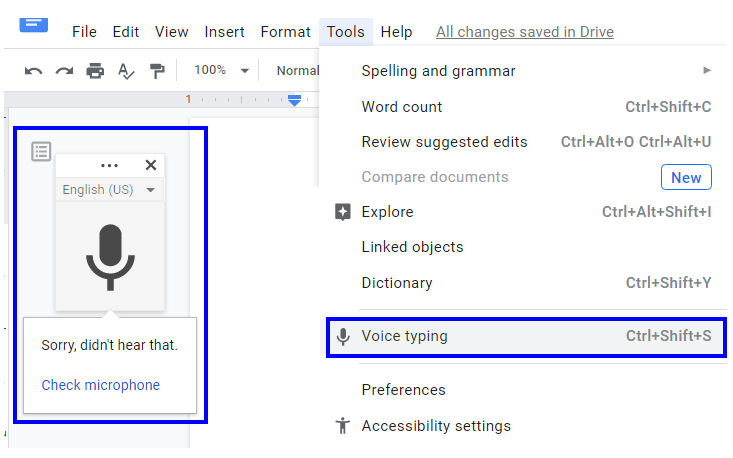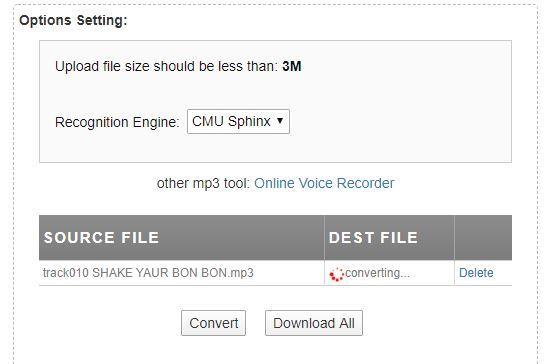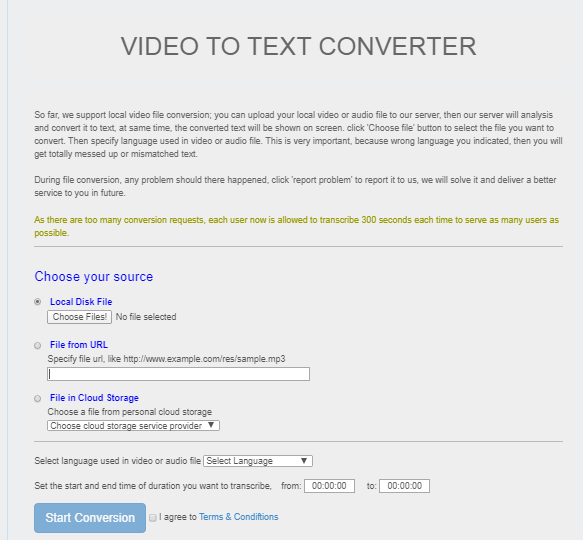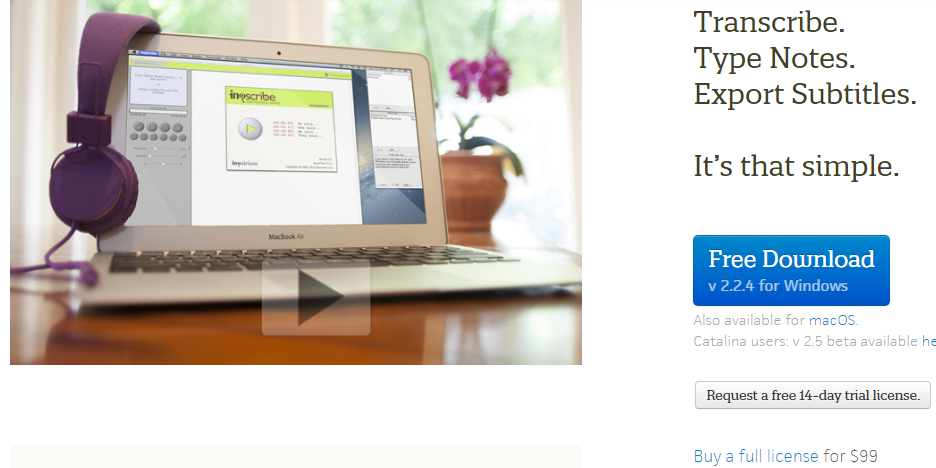Μπορεί να έχετε ακούσει τα πάντα για τις εφαρμογές κειμένου σε ομιλία και το αντίστροφο. Ωστόσο, τι θα γινόταν αν είχατε ένα αρχείο ήχου, ένα τραγούδι, ένα βίντεο κλιπ και θέλατε τους στίχους ή το σενάριο σε μορφή κειμένου. Ο πρώτος τρόπος, προφανώς, θα ήταν να παίξετε και να σταματήσετε το κλιπ πολλές φορές και να πληκτρολογήσετε ή να γράψετε τις λέξεις με το χέρι, κάτι που περιττό να πούμε, θα ήταν κουραστικό και χρονοβόρο. Η άλλη εύκολη και γρήγορη μέθοδος θα ήταν η χρήση μιας εφαρμογής ή διαδικτυακού εργαλείου για τη διευκόλυνση της εύκολης μετατροπής ήχου σε κείμενο. Ωστόσο, τέτοιες εφαρμογές δεν είναι πολύ ακριβείς, αλλά μπορούν ακόμα να τεκμηριώσουν τις σημειώσεις κειμένου μιας συνέντευξης και ακόμη και να μεταγράψουν ένα βίντεο για το YouTube.
Εδώ οι καλύτεροι τρόποι για να μετατρέψετε αρχεία ήχου σε κείμενο
Microsoft Word Μετατροπή ήχου σε κείμενο με την πιο δημοφιλή εφαρμογή
Το πιο συχνά χρησιμοποιούμενο λογισμικό επεξεργασίας κειμένου σήμερα είναι το MS Word και έχει την επιλογή να μεταγράφει ήχο σε κείμενο ενεργοποιώντας μερικές ρυθμίσεις.
Βήμα 1 . Ενεργοποιήστε την επιλογή ηλεκτρονικής αναγνώρισης ομιλίας στον υπολογιστή σας με Windows 10.
Βήμα 2. Ανοίξτε τις Ρυθμίσεις πατώντας Windows + I και μετά κάντε κλικ στο Απόρρητο.
Βήμα 3. Από τη λίστα επιλογών στις Ρυθμίσεις απορρήτου, κάντε κλικ στην Ομιλία και, στη συνέχεια, σύρετε το κουμπί εναλλαγής για να την ενεργοποιήσετε.
Βήμα 4. Ανοίξτε την εφαρμογή Word και αναπαράγετε ένα αρχείο ήχου, έτσι ώστε να λαμβάνεται από το μικρόφωνο του υπολογιστή σας και ο ήχος να μετατραπεί σε κείμενο.
Διαβάστε επίσης: Πώς να αλλάξετε το Google Text σε Speech Voices στο Android
Έγγραφα Google – Μετατροπή ήχου σε κείμενο στο Διαδίκτυο δωρεάν
Όπως όλες οι εφαρμογές των Windows, οι εφαρμογές Google έχουν γίνει δημοφιλείς και χρησιμοποιούνται πιο συχνά. Για να επιτρέψετε στα Έγγραφα Google να μεταγράφουν ήχο σε κείμενο, πρέπει να ακολουθήσετε τα εξής βήματα:
Βήμα 1 . Ανοίξτε τα Έγγραφα Google.
Βήμα 2. Κάντε κλικ στο Εργαλεία και, στη συνέχεια, κάντε κλικ στο Φωνητική πληκτρολόγηση. Μπορείτε επίσης να χρησιμοποιήσετε τα Ctrl + Shift +S ως συντόμευση.
Βήμα 3. Αυτό θα ενεργοποιήσει τη λειτουργία φωνής σε κείμενο των Εγγράφων Google. Παίξτε το αρχείο ήχου στην ίδια συσκευή ή σε άλλη συσκευή και τοποθετήστε το κοντά στα Έγγραφα Google. Αυτό θα αρχίσει να μετατρέπει όλες τις ηχητικές φωνές στο κλιπ σε κείμενο.
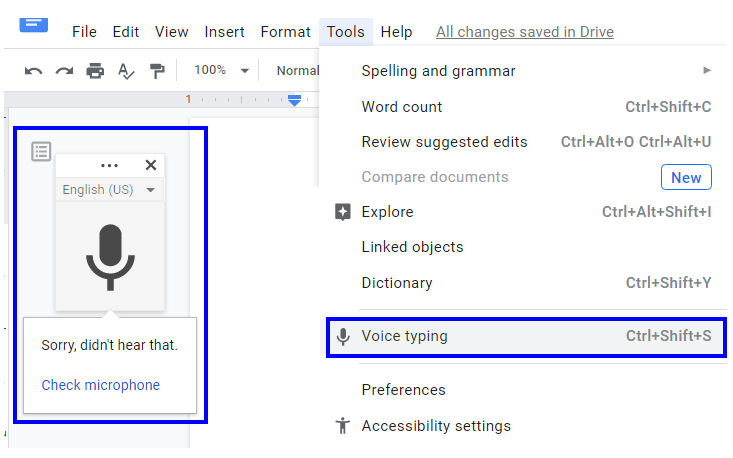
Bear File Converter – Δωρεάν διαδικτυακό εργαλείο για τη μετατροπή ήχου σε κείμενο
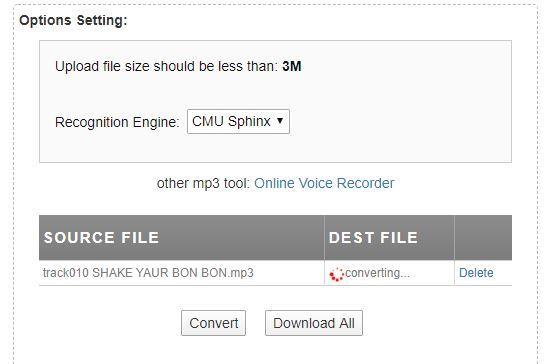
Διαβάστε επίσης: Πώς να χρησιμοποιήσετε τα Έγγραφα Google για φωνητική πληκτρολόγηση
Ένα άλλο εργαλείο που μπορείτε είναι μεταβαίνοντας σε έναν ιστότοπο, το Bear File Convertor. Αυτό το εργαλείο επιτρέπει στους χρήστες να επιλέξουν τη μηχανή αναγνώρισης από το Baidu ή το CMU Sphinx. Λειτουργεί πολύ καλά με τη μετατροπή ενός καθαρού αρχείου ήχου όπως μια εγγραφή ομιλίας ή κλήσης σε κείμενο. Τα αποτελέσματα είναι απίστευτα ακόμη και με μερικούς θορύβους που αποσπούν την προσοχή.
Ωστόσο, μην προσπαθήσετε να μετατρέψετε αρχεία τραγουδιών MP3. τα αποτελέσματα είναι καταστροφικά. Μπορείτε να δοκιμάσετε ένα κλιπ όπου κάποιος μιλάει. Το Bear File δεν δέχεται τη μεταφόρτωση οποιουδήποτε αρχείου με μέγεθος μεγαλύτερο από 3 MB, αυτό αποτελεί περιορισμό, καθώς το εργαλείο είναι δωρεάν.
Επίσημη Σελίδα
Διαβάστε επίσης: 10 καλύτερο λογισμικό κειμένου σε ομιλία για υπολογιστή με Windows
Μετατροπέας 360. Καλύπτει και ήχου και βίντεο σε κείμενο
Μία από τις καλύτερες επιλογές για τη μεταγραφή ήχου σε κείμενο είναι να δοκιμάσετε μετατροπείς 360 για τη μετατροπή αρχείων βίντεο και ήχου σε κείμενο. Οι μεταγραφές μπορούν να αποθηκευτούν ως αρχείο MS Word ή PDF. Ο διαδικτυακός μετατροπέας έχει περιορίσει το μέγεθος κάθε αρχείου που μπορεί να μεταφορτωθεί μόνο σε 300 δευτερόλεπτα. Οι επαγγελματίες χρήστες έχουν περισσότερες επιλογές που τους διατίθενται. Ωστόσο, δεν βρήκα τα αποτελέσματα πολύ ακριβή.
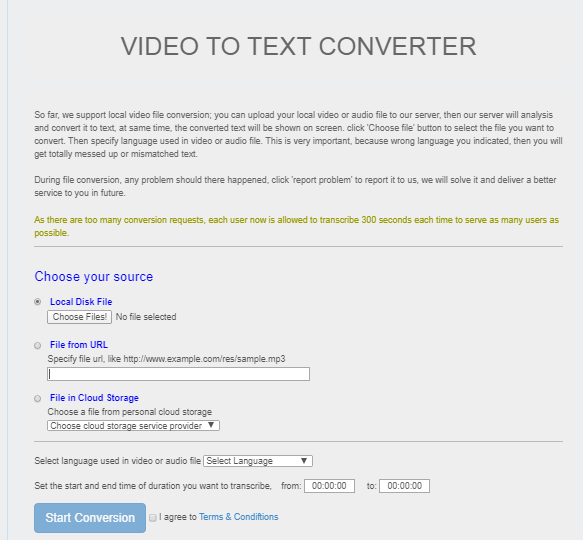
Επίσημη Σελίδα
Διαβάστε επίσης: Οι καλύτερες εφαρμογές ομιλίας σε κείμενο για Android
Sobolsoft- Ένα αποκλειστικό λογισμικό για τη μετατροπή ήχου σε κείμενο
Αν ψάχνετε για μια πιο επαγγελματική λύση για τη μεταγραφή του ήχου σε κείμενο, τότε πρέπει να αγοράσετε λογισμικό που έχει σχεδόν 100% αποτελέσματα. Δεν υπάρχουν όρια για τη μεταφόρτωση αρχείων όσον αφορά το μέγεθος ή τον χρόνο. Από την άλλη πλευρά, μπορείτε να ανοίξετε πολλά αρχεία ταυτόχρονα και να τα μετατρέψετε σε μία μεταγραφή. Παρόλο που είναι διαθέσιμη μια δωρεάν δοκιμή, θα πρέπει να αγοράσετε μια πλήρη έκδοση για να απολαύσετε τα οφέλη.
Επίσημη Σελίδα
Inqscribe – Χειροκίνητη καταχώριση με διαφορά
Το InqScribe δεν είναι μια εφαρμογή για τη μετατροπή ήχου σε κείμενο, αλλά μπορεί να βοηθήσει στη διευκόλυνση αυτής της διαδικασίας με ευκολία. Η διεπαφή έχει σχεδιαστεί για να καλύπτει ολόκληρη την οθόνη σας και να τη χωρίζει σε δύο μέρη όπου το ένα μέρος εμφανίζει τον ήχο ή το βίντεο κλιπ και το δεύτερο μέρος είναι ένας άδειος πίνακας, όπου μπορείτε να πληκτρολογήσετε κείμενο χειροκίνητα.
Αυτό το λογισμικό χρησιμοποιείται κυρίως για την εισαγωγή λεζάντων και υπότιτλων στο βίντεο κλιπ και επιτρέπει στους χρήστες να ορίζουν τις σημειώσεις ώρας όταν πρέπει να εμφανίζονται οι ακριβείς λέξεις. Παρόλο που, απαιτεί χειροκίνητη είσοδο και θα μπορούσατε να κάνετε το ίδιο χωρίς λογισμικό, αλλά το Inqscribe παρέχει μια μοναδική και εκπληκτική εμπειρία καθώς υποστηρίζει επίσης ένα πεντάλ ποδιού για τον έλεγχο των μέσων που αναπαράγονται.
Το InqScribe δεν είναι δωρεάν, αλλά είναι διαθέσιμη μια δωρεάν δοκιμή 14 ημερών.
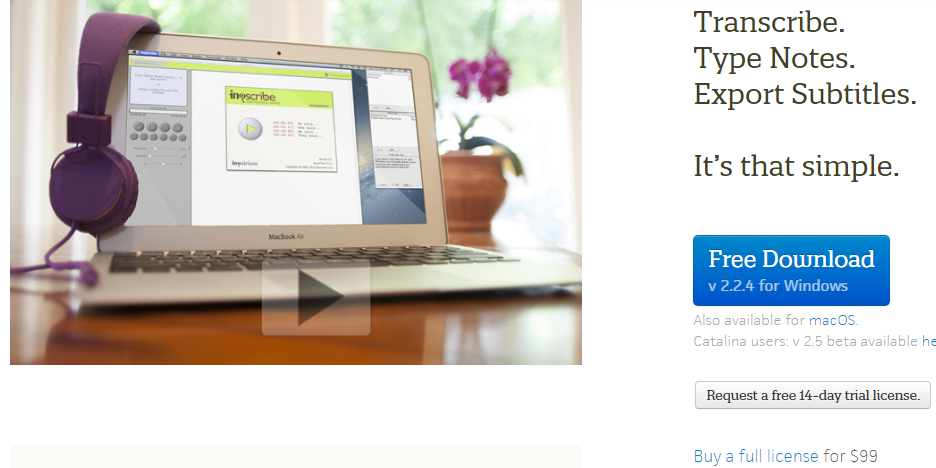
Επίσημη Σελίδα
Σημειώσεις ομιλίας – Ομιλία σε κείμενο – Για χρήστες Android
Η τελευταία επιλογή για τη μετατροπή ήχου σε κείμενο είναι να χρησιμοποιήσετε τις σημειώσεις ομιλίας στο smartphone Android. Η εφαρμογή είναι δωρεάν και έχει θετικές κριτικές στο Google Play Store με βαθμολογία 4,1. Τα αποτελέσματα είναι αρκετά αξιοπρεπή για αρχεία ήχου και η διαδικασία μεταγραφής ήχου σε κείμενο είναι πολύ ακριβής.
Κατέβασε εδώ
Πώς να μετατρέψετε αρχεία ήχου σε κείμενο με γρήγορα και απλά βήματα – Ποια μέθοδος σας άρεσε καλύτερα;
Αν και υπάρχουν πολλά λογισμικά, εφαρμογές και εργαλεία για τη μετατροπή ήχου σε κείμενο, αυτή η εργασία εξακολουθεί να εκτελείται χειροκίνητα στα περισσότερα μέρη όπου οι επαγγελματίες μεταγραφείς κάνουν τη δουλειά. Οι χρήστες του YouTube είναι γνωστό ότι χρησιμοποιούν το LightRoom, το οποίο είναι ένα λογισμικό επεξεργασίας βίντεο και περιλαμβάνει επίσης τη μετατροπή ήχου σε κείμενο. Ωστόσο, το αποτέλεσμα οποιασδήποτε μεθόδου που χρησιμοποιείται δεν είναι 100% ακριβές και αυτό το έργο εξακολουθεί να απαιτεί ανθρώπινη παρέμβαση.
Μοιραστείτε τις σκέψεις σας σχετικά με τη μετατροπή αρχείων ήχου σε κείμενο στην παρακάτω ενότητα σχολίων και εγγραφείτε στις αναρτήσεις μας στο Facebook και στο κανάλι YouTube για απίστευτα και νέα άρθρα σχετικά με την τεχνολογία.